



 4,8/5
4,8/5
Pozwól, aby Medfile® wyręczyło cię z części Twoich obowiązków.
Program oferuje dużo funkcji, które jeszcze bardziej usprawnią pracę w placówce medycznej.
Tworzenie raportów własnych w Medfile® jest bardzo proste i intuicyjne, a dzięki możliwości tworzenia
kategorii oraz podkategorii, Twoja praca będzie jeszcze bardziej usystematyzowana.
Program całkowicie zgodny z RODO.
Z perspektywy zakładki „Moje konto”, wchodzimy do zakładki „Raporty”.
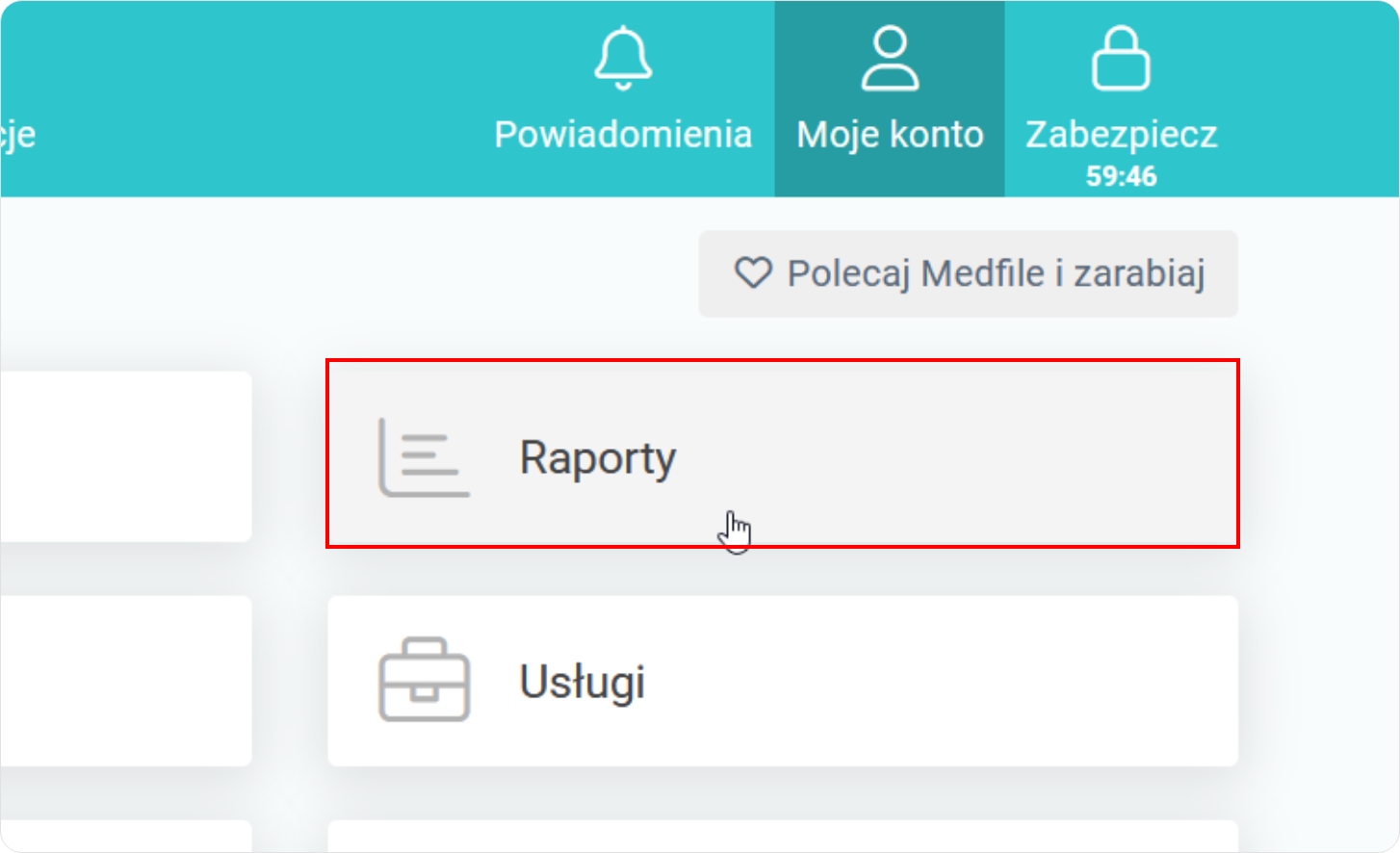
Klikamy na „Moje raporty”.

W celu stworzenia kategorii w raporcie własnym klikamy w ikonkę koła zębatego.

Klikamy na przycisk „+ Dodaj kategorię”.

Wpisujemy nazwę kategorii oraz przypisujemy ją do pożądanego miejsca.

Po poprawnym zapisie danych otrzymamy komunikat „Kategoria została utworzona”.

Jeżeli chcemy przypisać dany raport do kategorii, wchodzimy do jego edycji za pośrednictwem ikonki ołówka.


Po poprawnym zapisie danych otrzymamy komunikat „Zmiany zostały zapisane”.


W celu edycji dodanej zakładki klikamy ikonkę ołówka.

Po wprowadzeniu odpowiednich zmian wybieram przycisk „Zapisz zmiany”.

Każdą dodaną kategorię, można również usunąć za pośrednictwem ikonki X.


Korzystaj z idealnego programu do prowadzenia Elektronicznej Dokumentacji Medycznej.
Dzięki Medfile® będziesz mógł poświęcić więcej czasu pacjentowi na wizycie.
Bezpośrednio z zakładki moje raporty, możesz filtrować w stworzonych raportach
oraz dodatkowo tworzyć liczne kategorie i podkategorie.
Zoptymalizuj swoją pracę wspólnie z Medfile®.
